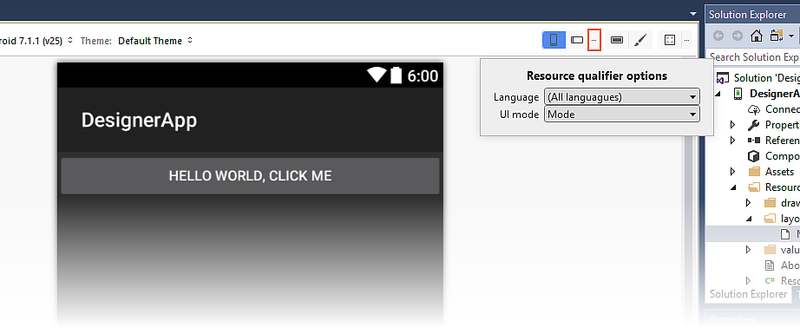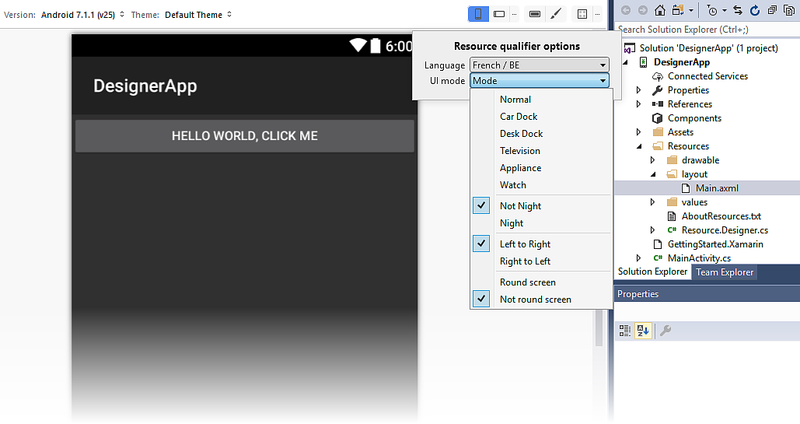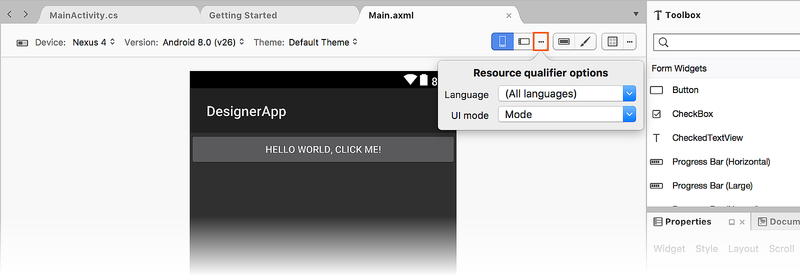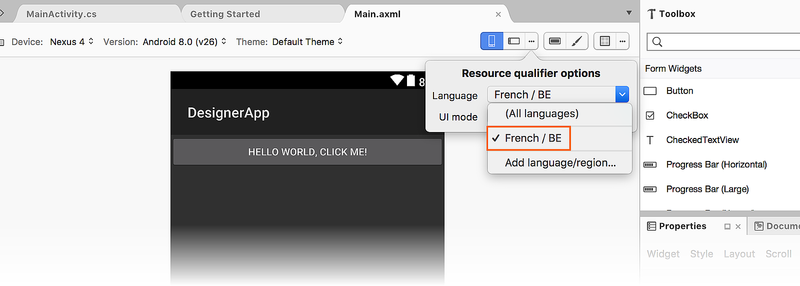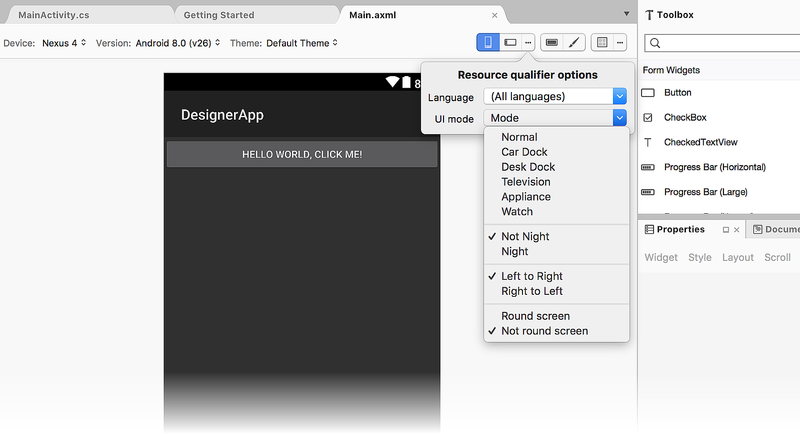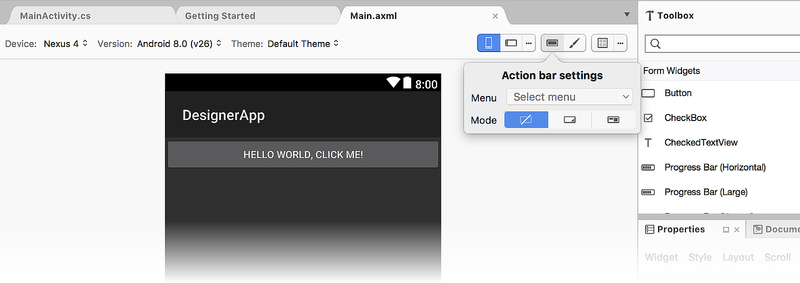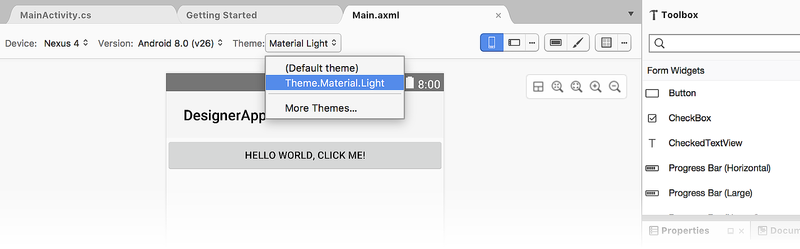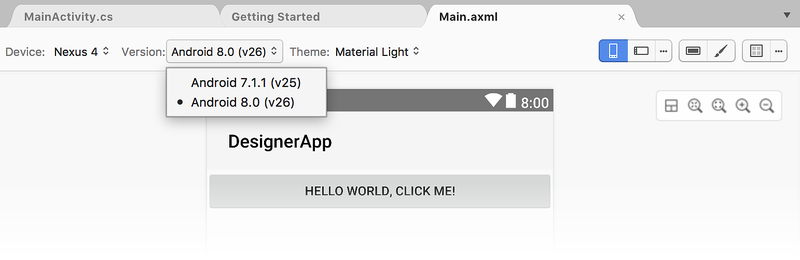Параметры квалификаторов ресурсов и визуализации
В этом разделе объясняется, как определить ресурсы, которые будут использоваться только при сопоставлении некоторых значений квалификатора. Простой пример — это ресурс строки с указанием языка. Строковый ресурс можно определить как значение по умолчанию с другими альтернативными ресурсами, которые будут использоваться для дополнительных языков. Все типы ресурсов могут быть квалифицированы, включая сам макет.
Параметры квалификатора ресурсов
К параметрам квалификатора ресурсов можно получить, щелкнув значок многоточия справа от кнопки "Альбомный режим":
В этом диалоговом окне представлены раскрывающиеся меню для следующих квалификаторов ресурсов:
Язык — отображает доступные языковые ресурсы и предлагает возможность добавить новые ресурсы языка или региона.
Режим пользовательского интерфейса — списки режимов отображения (например, док-станции и док-станцииавтомобиля), а также направления макета.
Каждое из этих раскрывающихся меню открывает новые диалоговые окна, где можно выбрать и настроить квалификаторы ресурсов (как описано далее).
Язык
Раскрывающееся меню "Язык " содержит только те языки, которые имеют определенные ресурсы (или все языки, которые по умолчанию). Однако существует также параметр Add language/region... , который позволяет добавить новый язык в список:
При нажатии кнопки "Добавить язык или регион", откроется диалоговое окно выбора языка для отображения раскрывающихся списков доступных языков и регионов:

В этом примере мы выбрали fr (французский) для языка и BE (Бельгия) для регионального диалекта французского языка. Обратите внимание, что поле "Регион" является необязательным, так как многие языки могут быть указаны без учета конкретных регионов. При повторном открытии раскрывающегося меню языка отображается только что добавленный язык или ресурс региона:
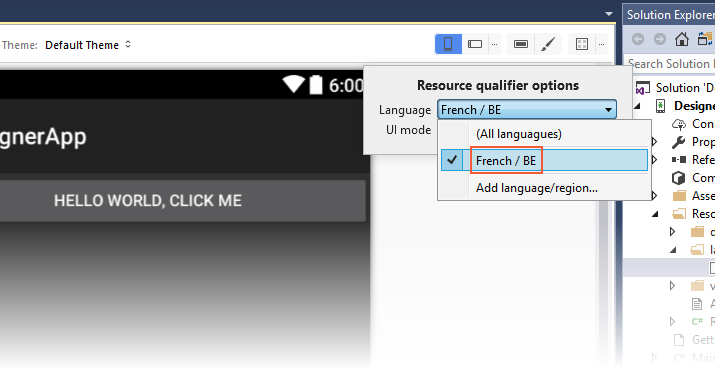
Обратите внимание, что если вы добавляете новый язык, но не создаете для него новые ресурсы, добавленный язык больше не будет отображаться при следующем открытии проекта.
Режим пользовательского интерфейса
При щелчке раскрывающегося меню режима пользовательского интерфейса отображается список режимов, например "Обычный", "Док-станция автомобиля", "Док-станция", "Телевизор", "Устройство" и "Смотреть":
Под этим списком приведены режимы ночного режима Not Night и Night, а затем направления макета слева направо и справа налево (сведения о параметрах "Слева направо" и "Справа налево" см. в разделе LayoutDirection). Последние элементы в диалоговом окне "Параметры квалификатора ресурсов" — это круглые экраны (для использования с Android Wear) или не круглые экраны. Сведения о круглых и некруговых экранах см. в разделе "Макеты". Дополнительные сведения о режимах пользовательского интерфейса Android см. в uiModeManager.
Параметры панели действий
Значок параметров панели действий доступен слева от значка кисти (редактор темы):
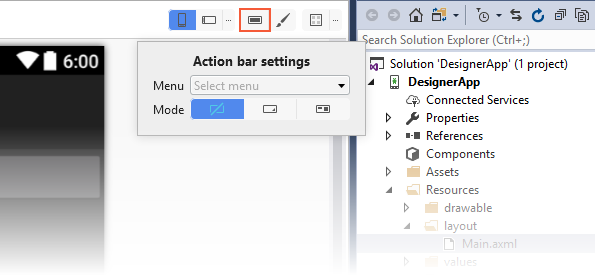
Откроется всплывающее окно диалогового окна, которое позволяет выбрать один из трех режимов панели действий:
Стандартный — состоит из логотипа или значка и текста заголовка с необязательным субтитром.
List — режим навигации списка. Вместо статического текста заголовка этот режим представляет меню списка для навигации в действии (т. е. его можно представить пользователю в виде раскрывающегося списка).
Вкладки — режим навигации табуляции. Вместо статического текста заголовка этот режим представляет ряд вкладок для навигации в действии.
Themes
В раскрывающемся меню темы отображаются все темы, определенные в проекте. При выборе дополнительных тем открывается диалоговое окно со списком всех тем, доступных в установленном пакете SDK для Android, как показано ниже:
При выборе темы область конструктора обновляется, чтобы отобразить эффект новой темы. Обратите внимание, что это изменение становится постоянным, только если кнопка "ОК " нажимается в диалоговом окне "Тема ". После выбора темы она будет включена в раскрывающееся меню темы , как показано ниже:
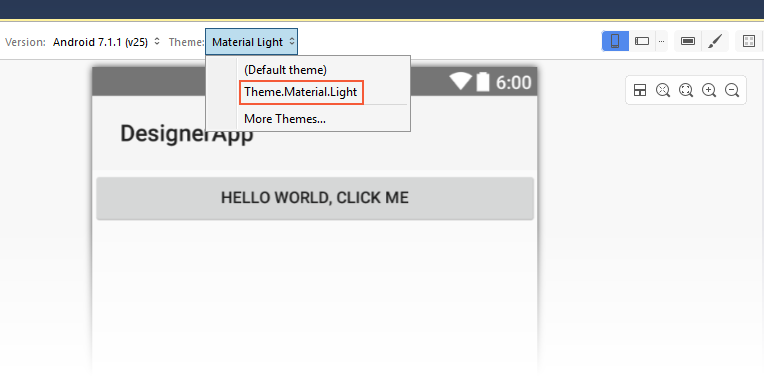
Версия Android
Селектор версий Android задает версию Android, используемую для отрисовки макета в конструкторе. В селекторе отображаются все версии, совместимые с целевой версией проекта:

Целевая версия платформы может быть задана в параметрах проекта в разделе "Компиляция приложений > свойств>" с помощью версии Android. Дополнительные сведения о версии целевой платформы см. в разделе "Общие сведения об уровнях API Android".
Набор мини-приложений, доступных на панели элементов, определяется целевой версией платформы проекта. Это также верно для свойств, доступных в окне свойств. Доступный список мини-приложений не определяется значением, выбранным в селекторе версий панели инструментов. Например, если вы установите целевую версию проекта на Android 4.4, вы по-прежнему можете выбрать Android 6.0 в селекторе версий панели инструментов, чтобы увидеть, как выглядит проект в Android 6.0, но вы не сможете добавлять мини-приложения, относящиеся к Android 6.0, вы по-прежнему будете ограничены мини-приложениями, доступными в Android 4.4.
Дополнительные сведения о типах ресурсов см. в разделе "Ресурсы Android".